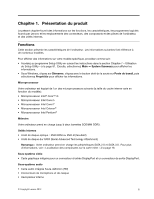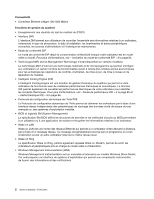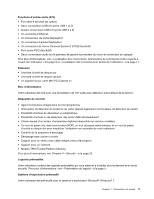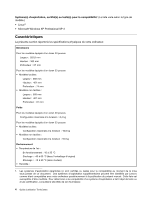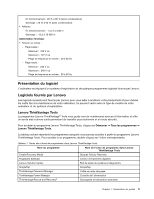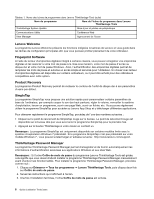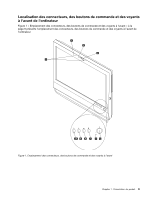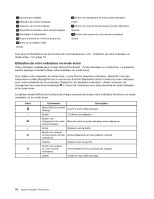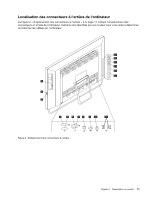Lenovo ThinkCentre M92z (French) User Guide - Page 18
Lenovo Welcome, Fingerprint Software, Product Recovery, SimpleTap, ThinkVantage Password Manager
 |
View all Lenovo ThinkCentre M92z manuals
Add to My Manuals
Save this manual to your list of manuals |
Page 18 highlights
Tableau 1. Noms des icônes de programmes dans Lenovo ThinkVantage Tools (suite) Nom du programme Nom de l'icône de programme dans Lenovo ThinkVantage Tools ThinkVantage System Update Mise à jour et pilotes de périphérique Communications Utility Conférence Web View Manager Agencement de l'écran Lenovo Welcome Le programme Lenovo Welcome présente les fonctions intégrées novatrices de Lenovo et vous guide dans les tâches de configuration principales afin que vous puissiez profiter pleinement de votre ordinateur. Fingerprint Software A l'aide du lecteur d'empreintes digitales intégré à certains claviers, vous pouvez enregistrer vos empreintes digitales et les associer à votre mot de passe à la mise sous tension, votre mot de passe d'accès au disque dur et votre mot de passe Windows. Ainsi, l'authentification des empreintes digitales permet de remplacer les mots de passe et autorise un accès simple et sécurisé pour l'utilisateur. Un clavier avec lecteur d'empreintes digitales est disponible sur certains ordinateurs, ou il peut être acheté pour des ordinateurs compatibles avec cette option. Product Recovery Le programme Product Recovery permet de restaurer le contenu de l'unité de disque dur à ses paramètres d'usine par défaut. SimpleTap Le programme SimpleTap vous propose une solution rapide pour personnaliser certains paramètres de base de l'ordinateur, par exemple couper le son des haut-parleurs, régler le volume, verrouiller le système d'exploitation, lancer un programme, ouvrir une page Web, ouvrir un fichier, etc. Vous pouvez également utiliser le programme SimpleTap pour accéder au Lenovo App Shop et y télécharger différentes applications. Pour démarrer rapidement le programme SimpleTap, procédez de l'une des manières suivantes : • Cliquez sur le point de lancement de SimpleTap rouge sur le bureau. Le point de lancement rouge est disponible sur le bureau dès que vous avez lancé le programme SimpleTap pour la première fois. • Appuyez sur le bouton ThinkVantage si votre clavier en contient un. Remarque : Le programme SimpleTap est uniquement disponible sur certains modèles livrés avec le système d'exploitation Windows 7 préinstallé. Si le programme SimpleTap n'est pas préinstallé sur votre modèle Windows 7 , vous pouvez le télécharger à l'adresse suivante : http://www.lenovo.com/support. ThinkVantage Password Manager Le programme ThinkVantage Password Manager permet d'enregistrer et de fournir automatiquement les informations d'authentification associées aux applications Windows et aux sites Web. Remarques : Si l'icône Coffre de mots de passe du programme Lenovo ThinkVantage Tools est grisée, cela signifie que vous devez d'abord installer le programme ThinkVantage Password Manager manuellement avant d'activer ses fonctionnalités. Pour installer le programme ThinkVantage Password Manager, procédez comme suit : 1. Cliquez sur Démarrer ➙ Tous les programmes ➙ Lenovo ThinkVantage Tools, puis cliquez deux fois sur Coffre de mots de passe. 2. Suivez les instructions qui s'affichent à l'écran. 3. Une fois l'installation terminée, l'icône Coffre de mots de passe est activée. 6 Guide d'utilisation ThinkCentre